Ecran de conception (Concepteur de requêtes)
De Wiki1000
(Différences entre les versions)
(Nouvelle page : Il existe différentes manières d’accéder au Concepteur de requêtes et Designer d’états 1000, en fonction de l'application utilisée : * depuis la Console d’administratio...) |
|||
| Ligne 3 : | Ligne 3 : | ||
* depuis la Console d’administration, les boutons des barres d’outils vous permettent de : | * depuis la Console d’administration, les boutons des barres d’outils vous permettent de : | ||
| − | + | ||
| − | + | créer une nouvelle requête, | |
| + | |||
| + | de sélectionner une requête afin de l'exécuter à partir de la fenêtre «Ouvrir un écran, rapport, modèle». | ||
* depuis l’application Sage 1000 Gestion Comptable et Financière , Sage 1000 Trésorerie ou Sage 1000 Logistique et Distribution : | * depuis l’application Sage 1000 Gestion Comptable et Financière , Sage 1000 Trésorerie ou Sage 1000 Logistique et Distribution : | ||
| − | + | ||
| − | + | vous pouvez utiliser les boutons identiques à ceux de la Console d’Administration | |
| + | |||
| + | ou le menu Fichier / Outils / Requêtes, dans lequel vous pouvez créer une nouvelle requête, ouvrir une requête déjà créée ou afficher son résultat. | ||
Seules les requêtes liées à l’application en cours sont accessibles. Pour réaliser des requêtes, il est nécessaire d’avoir les droits de conception définis dans la console d’administration . | Seules les requêtes liées à l’application en cours sont accessibles. Pour réaliser des requêtes, il est nécessaire d’avoir les droits de conception définis dans la console d’administration . | ||
| Ligne 17 : | Ligne 21 : | ||
* le volet «Attributs» à droite, présente le détail de l’élément sélectionné dans la partie gauche ainsi que certaines fonctionnalités supplémentaires, accessibles uniquement lorsque la case Avancé est cochée. | * le volet «Attributs» à droite, présente le détail de l’élément sélectionné dans la partie gauche ainsi que certaines fonctionnalités supplémentaires, accessibles uniquement lorsque la case Avancé est cochée. | ||
| + | |||
| + | {{#images:concepteurrequetes1.png|requeteurmalawi}} | ||
Version du 27 novembre 2009 à 16:24
Il existe différentes manières d’accéder au Concepteur de requêtes et Designer d’états 1000, en fonction de l'application utilisée :
- depuis la Console d’administration, les boutons des barres d’outils vous permettent de :
créer une nouvelle requête,
de sélectionner une requête afin de l'exécuter à partir de la fenêtre «Ouvrir un écran, rapport, modèle».
- depuis l’application Sage 1000 Gestion Comptable et Financière , Sage 1000 Trésorerie ou Sage 1000 Logistique et Distribution :
vous pouvez utiliser les boutons identiques à ceux de la Console d’Administration
ou le menu Fichier / Outils / Requêtes, dans lequel vous pouvez créer une nouvelle requête, ouvrir une requête déjà créée ou afficher son résultat.
Seules les requêtes liées à l’application en cours sont accessibles. Pour réaliser des requêtes, il est nécessaire d’avoir les droits de conception définis dans la console d’administration .
Lors du lancement, l’écran est divisé en deux parties :
- le volet «Modèle» à gauche, liste tous les éléments nécessaires à l’éléboration d’une requête sous forme arborescente. Cette présentation permet de visualiser «d’un seul coup d’oeil» tous les composants de la requête.
- le volet «Attributs» à droite, présente le détail de l’élément sélectionné dans la partie gauche ainsi que certaines fonctionnalités supplémentaires, accessibles uniquement lorsque la case Avancé est cochée.
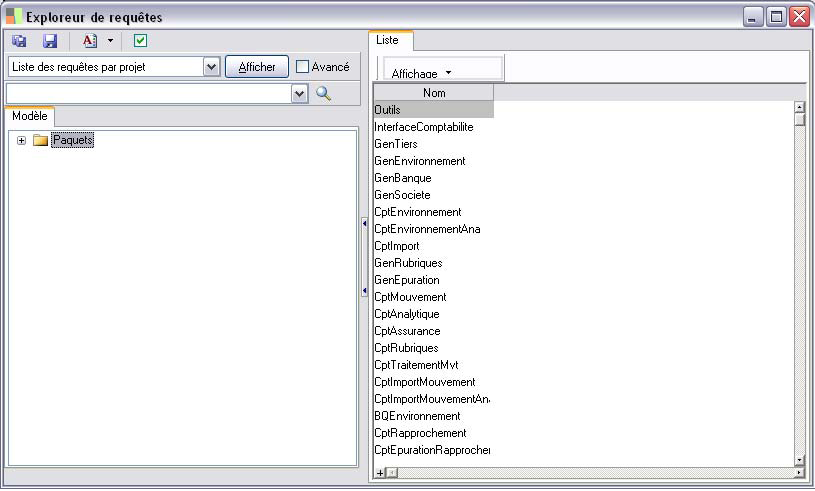
| Whos here now: Members 0 Guests 0 Bots & Crawlers 1 |